Oglas
Napisal sem več člankov o programski opremi za avtomatizacijo Mac, vključno z Automatorjem in Apple-jevim mape in albumi pametne tehnologije Vodnik za avtomatizacijo za uporabnike MacNe glede na to, ali gre za razvrščanje e-poštnih sporočil, iskanje dokumentov ali izdelavo seznama predvajanja, boste presenečeni, koliko nalog lahko opravite samodejno namesto ročno - če bi le vedeli, kako začeti. Preberi več . Večina našega namena z računalniki je hitrejše in učinkovitejše delo. V ta namen je na trgu več plačljivih aplikacij za avtomatizacijo drugih proizvajalcev, vključno z Hazel in QuicKeys 4.0, ki ne zahtevajo nobenega znanja ali uporabe kode za avtomatizacijo, kot pri AppleScript.
No, in končno, obstaja brezplačna možnost, ki bi lahko koristno predstavila avtomatizacijo datotek in map v velikem obsegu; se imenuje FileSorter - brezplačen prenos v Mac App Store.
Naj vnaprej povem, da FileSorter ni najboljša aplikacija za to, kar počne. Niti blizu ni. Koristno je uvod v dejanja map, če še nikoli niste uporabljali podobnega programa za avtomatizacijo. FileSorter ne zahteva znanja o kodi za avtomatizacijo. Datoteke preprosto razvrsti na podlagi pravil in dejanj, ki jih dodelite. Deluje dokaj dobro, vendar kot različica 1.0.2 ima številne omejitve, na katere bom opozoril pozneje.
Nastavitev pravil FileSorter
Ko prenesete FileSorter, ga zaženite in v pozdravnem oknu kliknite na "Ustvari novo pravilo."
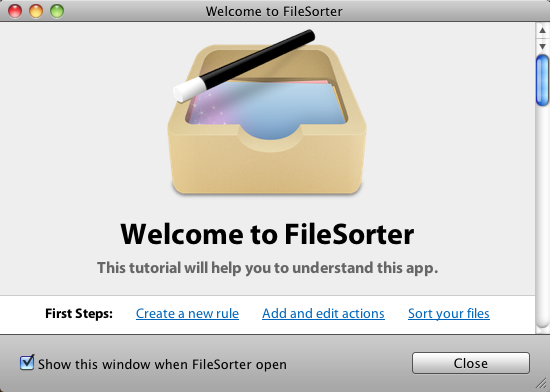
Obstajajo trije deli za ustvarjanje pravil in dejanj za premikanje, kopiranje ali odstranjevanje datotek. Tu je nekaj praktičnega pravila, ki se vam bo morda zdelo koristno:
To pravilo FileSorter bo premaknilo datoteke PNG na namizju v določeno mapo. To pravilo je mogoče uporabiti za vse vrste datotek, ki se običajno namestijo na namizje, zato bi morali imeti hiter način za njihovo premikanje.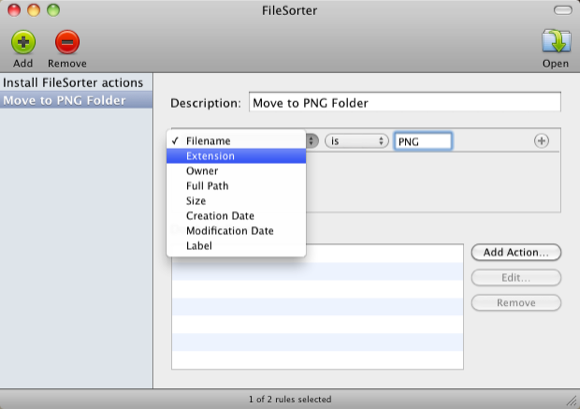
Najprej kliknite na zeleni gumb + v menijski vrstici FileSorter. Kliknite na "Ime datoteke" in nato na spustnem gumbu izberite "Razširitev." Nato kliknite drugi spustni gumb in izberite "je." V končno besedilno polje vnesite "PNG" ali katero koli razširitev datoteke, npr. doc, strani, JPG, pdf, ki jih želite hitro premakniti. Preden se pomaknete na naslednji del, dodelite ime tej akciji.
Pravilo, ki smo ga postavili doslej, pomeni, da bo FileSorter deloval samo na datoteke, ki se končajo v razširitvi, ki jo določite. Nato moramo v Finderju ustvariti mapo, v katero bomo izbrane datoteke premaknili, ko jih bo aktiviral FileSorter. Tako lahko na primer vse datoteke PNG premaknete v mapo PNG znotraj mape Slike na vašem Macu. Ker za nekatere datoteke FileSorter ne omogoča ustvarjanja nove mape znotraj njene aplikacije, jo morate ustvariti, preden bomo dodali dejanje v naslednjem koraku.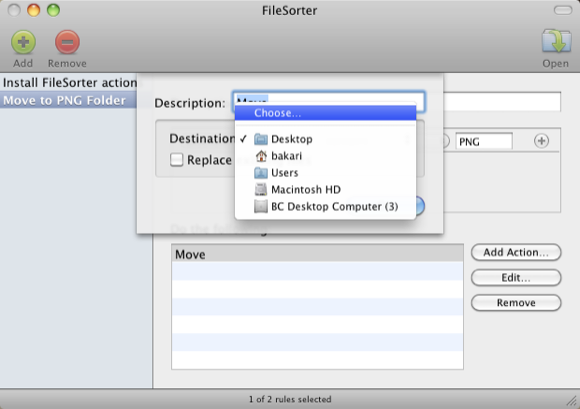
Nato kliknite gumb »Dodaj dejanje« in v spustnem meniju izberite »Premakni« ali Kopiraj - karkoli želite.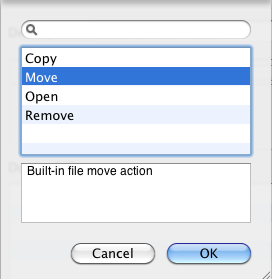
Zdaj kliknite gumb Uredi in izberite »Izberi« in izberite mapo PNG, ki ste jo ustvarili za to dejanje.
Zdaj, da ga preizkusite, preprosto izberite datoteke PNG na namizju ali kjer koli v Finderju in jih povlecite na ikono FileSorter v Docku.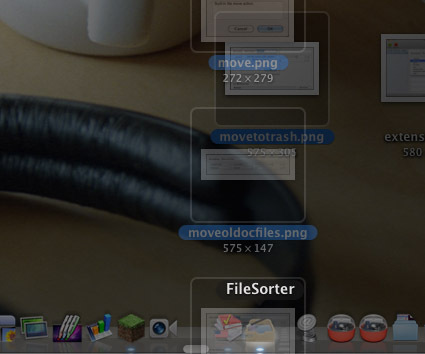
FileSorter bo izbrane datoteke samodejno premaknil v vašo določeno mapo.
To je osnovno pravilo in dejanje, nastavljeno za FileSorter. To deluje za druge vrste datotek. Na primer, lahko nastavite pravila in dejanja za premikanje elementov v mapi Prenos v različne različne mape v Iskalniku. To je odličen način za razvrščanje vseh datotek PDF in JPG, ki se shranijo v mapo za prenose.
Podobna dejanja map lahko ustvarite z uporabo Avtomatičar 2 koristni nasveti za organizacijo elektronskih datotek [samo za Mac] Preberi več tudi. Ker pa je FileSorter brezplačen in če nimate izkušenj s tovrstno avtomatizacijo, ga boste morda želeli prenesti in poskusiti.
Growl Obvestilo
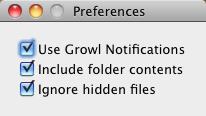
V nastavitvah FileSorterja boste morda želeli klikniti "Uporabi obvestila o groženju", ki vas bodo obvestili, da je FileSorter uspešno izvajal vaša pravila in dejanja.
Druga pravila
Drugo praktično pravilo je lahko hitro premikanje starih datotek v koš ali zunanji pogon.![Premikanje, kopiranje, odpiranje in odstranjevanje datotek z datotečnim urejevalnikom datotek [Mac]](/f/3b6ba837dbc1795692fba7f243eaccc2.png)
V tem primeru boste morda želeli vse datoteke programa Word, ki so bile ustvarjene lani, premakniti v koš.![Premikanje, kopiranje, odpiranje in odstranjevanje datotek z urejevalnikom datotek [Mac] movetotrash](/f/1116ceed738e5cb5b7f3a6b3188596f5.png)
Ko kliknete gumb Uredi, lahko izberete, da izbrane datoteke premaknete v koš ali jih preprosto zbrišete.
Podobno pravilo bi lahko uporabili za premikanje ali brisanje datotek v mapi, ki presega določeno velikost datoteke.
Končno vam FileSorter omogoča, da kot dejanje dodate delovne tokove Automatorja. To je koristno za vključitev zapletenih dejanj, ki jih FileSorter ne more izvesti sam. Če želite dodati dejanja Automatorja, izberite »Odpri« kot dejanje, kliknite gumb Uredi in dodajte aplikacijo Automator, ki jo želite zagnati.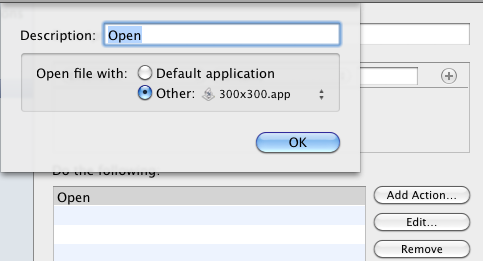
Omejitve
Pri FileSorterju obstajajo nekatere velike omejitve, zlasti v primerjavi s plačano aplikacijo Hazel, ki je že od nekdaj kar nekaj časa in samodejno ureja pravila in dejanja, ne da bi vam bilo treba ročno izbrati določene datoteke in jih premakniti na ikono v Dock.
Največja omejitev za FileSorter je, da če vključite dve ali več pravil, ki so med seboj podobna, jih bo FileSorter zagnala oba. Torej recite, da za datoteke PNG delujete dve različni pravili. Obe vaši dejanji se bosta izvajali, ne glede na to, ali želite ali ne. Druga omejitev programa je tudi, da so pravila o datumu ustvarjanja in sprememb omejena na določene dneve. Bolje bi bilo, če bi na primer vključili parametre, na primer "v zadnjih ___ dneh".
Če pa je tovrstna avtomatizacija Mac za vas nova, bo FileSorter morda vredno prenašati in preizkusiti.
Sporočite nam, kaj menite o FileSorterju in drugih podobnih programih za avtomatizacijo Mac, ki jih uporabljate. Oglejte si tudi moj brezplačni MUO PDF, Priročnik za super avtomatizacijo za Mac OS X.
Bakari je samostojni pisatelj in fotograf. Je dolgoletni uporabnik Maca, ljubitelj jazz glasbe in družinski človek.